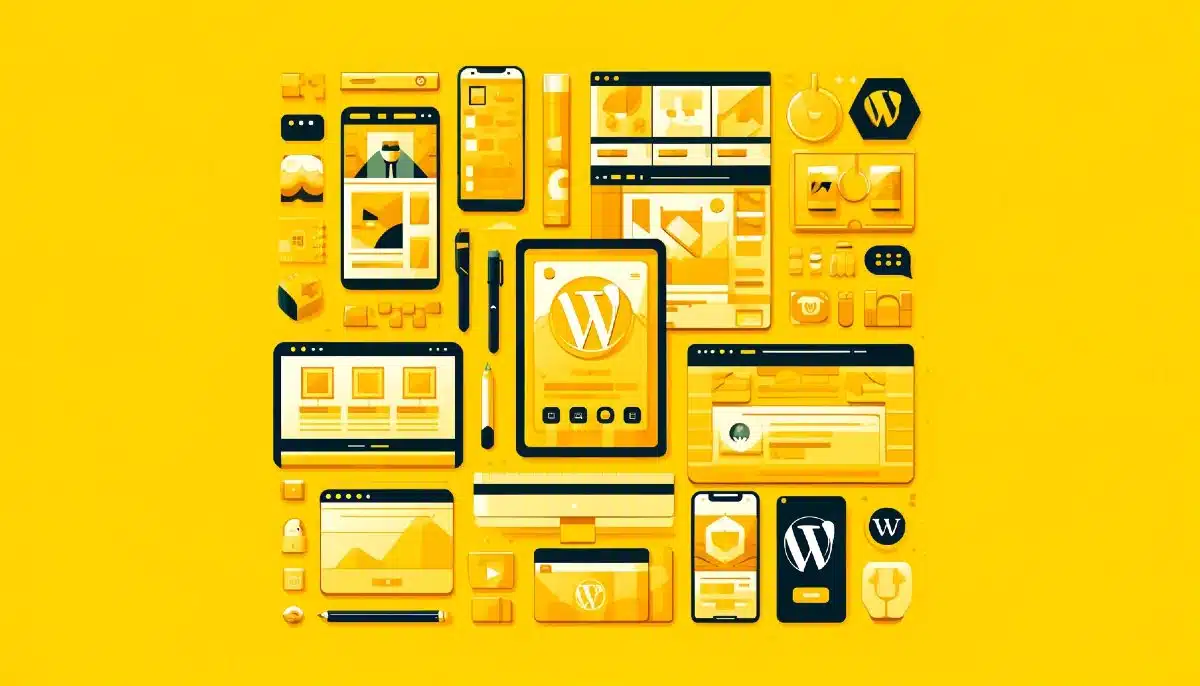Créer des menus déroulants sur WordPress : méthodes et astuces
Vous cherchez à optimiser la navigation de votre site WordPress avec des menus déroulants attractifs et qui facilitent l’expérience de navigation sur votre site? Nous avons décomposé pour vous diverses méthodes pour y parvenir. Que vous souhaitiez utiliser des options natives de votre thème, des plugins comme WP Mega Menu, Elementor, ou même ajouter votre propre CSS, il existe une solution pour chaque besoin. Nous vous guidons pas à pas pour créer des menus déroulants efficaces, personnalisables et esthétiques.

Pourquoi utiliser un menu déroulant sur votre site
Un menu déroulant est un élément de navigation sur un site web qui permet aux utilisateurs d’accéder facilement à différentes pages ou sections du site. Lorsqu’un utilisateur clique ou survole un élément de menu principal, une liste d’options supplémentaires apparaît en dessous ou à côté, permettant de choisir parmi plusieurs sous-catégories ou liens. Ce type de menu est particulièrement utile pour organiser et hiérarchiser le contenu, offrant une manière claire et structurée de naviguer sans encombrer l’interface principale du site. Les menus déroulants offrent ainsi à votre site
- L’optimisation de la navigation
- L’amélioration de l’expérience utilisateur
- Organise le contenu de manière efficace
Préparer votre site pour ajouter un menu déroulant
- Choisir le bon thème WordPress
Assurez-vous que votre thème supporte les menus déroulants et offre des options de personnalisation. Privilégiez les thèmes avec de bonnes critiques et une documentation complète pour vous guider.
- Vérifier les options de menu dans les paramètres du thème
Une fois votre thème installé, allez dans les paramètres du thème pour explorer les options disponibles pour les menus. Souvent, les thèmes offrent des options spécifiques pour configurer votre menu déroulant.
- Installer les plugins nécessaires
Certains thèmes ne proposent pas de fonctionnalités avancées pour les menus déroulants. Dans ce cas, vous devrez installer des plugins pour améliorer et personnaliser votre menu. Des plugins comme Max Mega Menu et WP Mega Menu ajoutent des fonctionnalités essentielles. Une recherche rapide sur le répertoire des plugins WordPress vous aidera à trouver le plugin idéal.
Utiliser le personnalisateur de thème WordPress
Pour accéder au personnalisateur depuis le tableau de bord, rendez-vous dans “Apparence” puis cliquez sur “Personnaliser”. Vous pourrez alors modifier différents éléments de votre site WordPress, y compris les menus. C’est une excellente manière de personnaliser rapidement des aspects visuels directement dans votre thème.
Ensuite, pour ajouter un nouveau menu, allez dans la section “Menus” du personnalisateur. Cliquez sur “Créer un nouveau menu”, donnez-lui un nom et sélectionnez sa position sur votre site. Vous pourrez alors ajouter des éléments comme des pages, des articles ou des liens personnalisés pour composer votre menu.
Pour créer une structure de menu hiérarchique, vous devez ajouter des sous-éléments en les faisant glisser sous un élément parent. Cette hiérarchie vous permettra de créer un menu déroulant. Une fois satisfait de votre structure, n’oubliez pas de cliquer sur “Publier” pour enregistrer les modifications et voir le résultat en direct sur votre site.
Créer des menus déroulants avec Elementor
- Utiliser le widget de menu
Si vous utilisez l’extension Elementor, accédez à une page ou une section où vous souhaitez ajouter votre menu. Ouvrez l’éditeur Elementor et recherchez le widget “Menu” dans la bibliothèque d’éléments. Déplacez-le dans la zone souhaitée de votre page. Le widget de menu permet de contrôler facilement la structure et le style du menu.
- Configurer le menu déroulant avec Elementor
Pour configurer votre menu déroulant avec Elementor, sélectionnez le widget de menu que vous avez ajouté. Dans le panneau de gauche, vous trouverez plusieurs options pour personnaliser votre menu. Vous pouvez ajuster les éléments de sous-menu, les styles de police, les couleurs et même ajouter des icônes pour rendre votre navigation plus attrayante.
Créer des menus déroulants avec WP Mega Menu
WP Mega Menu est un plugin puissant qui permet de créer des menus déroulants complexes et attrayants sur votre site WordPress. Voici les étapes pour l’installer et l’utiliser efficacement :
- Configurer les options de base
Après l’activation, accédez à la section “Apparence” dans le tableau de bord et sélectionnez “Menus”. Choisissez le menu que vous souhaitez transformer en méga menu. Vous verrez une nouvelle option pour activer WP Mega Menu pour ce menu spécifique. Activez-la et accédez aux paramètres de WP Mega Menu pour configurer les options de base, comme la disposition, les couleurs, et les polices.
- Personnaliser le menu déroulant
Avec WP Mega Menu, chaque aspect de votre menu déroulant est personnalisable. Utilisez l’éditeur visuel intégré pour ajouter des colonnes, des lignes, et des widgets wordpress à votre menu. Vous pouvez inclure des images, des icônes, des vidéos, et même des formulaires pour rendre votre menu plus interactif et informatif. Ajustez les styles de chaque élément pour correspondre à l’esthétique de votre site.
En utilisant WP Mega Menu, vous pouvez transformer vos menus WordPress en outils de navigation riches et dynamiques, améliorant ainsi l’expérience utilisateur et la fonctionnalité de votre site.
Ajouter du CSS pour personnaliser vos menus déroulants
- Accéder à l’éditeur de thème CSS
Pour personnaliser vos menus déroulants avec du CSS, commencez par accéder à l’éditeur de thème. Cliquez sur “Apparence” puis “Personnaliser” dans le tableau de bord WordPress. Cherchez ensuite l’option “CSS Additionnel” pour ouvrir l’éditeur de CSS personnalisé. Intégrer des styles directs vous permet de voir les résultats en temps réel.
- Appliquer des styles personnalisés
Une fois dans l’éditeur de CSS, ajoutez vos styles personnalisés pour améliorer l’apparence de votre menu déroulant. Par exemple, vous pouvez changer la couleur de fond, la taille du texte, les bordures, et les marges. Testez différents styles pour voir ce qui fonctionne le mieux pour la mise en page de votre site web.
Tester et optimiser votre menu déroulant
Il est crucial de vérifier l’affichage de votre menu déroulant sur différents appareils. Cela permet de s’assurer que votre menu est responsive et s’adapte aussi bien aux écrans de mobile, de tablette que d’ordinateur.
Il faut également tester la compatibilité avec différents navigateurs. Les utilisateurs peuvent accéder à votre site via divers navigateurs comme Chrome, Firefox, Safari ou Edge. Testez votre menu dans chacun de ces navigateurs pour voir s’il y a des problèmes d’affichage ou de fonctionnement.
Pensez à optimiser la performance et la vitesse de votre site après avoir intégré un menu déroulant. Des outils comme Google PageSpeed Insights peuvent vous aider à mesurer l’impact de votre menu sur la vitesse de chargement de votre page. Veillez à ce que le menu n’alourdisse pas trop votre site, ce qui pourrait nuire à l’expérience utilisateur globale de votre site internet.
Optimiser les menus pour le référencement naturel (SEO)
Des liens d’ancrage optimisés pour un meilleur référencement
Les menus déroulants, lorsqu’ils sont bien conçus, peuvent jouer un rôle important dans l’optimisation du référencement naturel (SEO) de votre site web. En effet, le texte des liens d’ancrage (les mots sur lesquels les utilisateurs cliquent) sert de signal aux moteurs de recherche pour comprendre le contenu de la page vers laquelle il pointe.
Voici quelques conseils pour optimiser le texte des liens d’ancrage de vos menus déroulants :
- Utilisez des mots-clés pertinents: Intégrez des mots-clés que les utilisateurs recherchent naturellement dans votre domaine d’activité. Cela aidera les moteurs de recherche à associer votre site web à ces termes et à le classer plus haut dans les résultats de recherche.
- Soyez précis et descriptif: Évitez les termes génériques comme “Accueil” ou “Contact”. Utilisez plutôt des expressions claires et concises qui décrivent le contenu de la page vers laquelle le lien pointe.
- Soyez cohérent: Utilisez des termes similaires pour des pages similaires. Cela aidera les moteurs de recherche à mieux comprendre la structure de votre site web.
- Optimisez la longueur: Les liens d’ancrage doivent être suffisamment longs pour être descriptifs, mais pas trop longs pour être inutiles. Visez une longueur de 2 à 5 mots.
Une structure de menu claire pour une meilleure navigation
Outre l’optimisation du texte des liens d’ancrage, il est également important de structurer vos menus de manière claire et logique. Cela permettra aux utilisateurs de trouver facilement les informations qu’ils recherchent, ce qui améliorera l’expérience utilisateur et, par conséquent, le référencement naturel de votre site.
Voici quelques conseils pour structurer vos menus de manière optimale :
- Hiérarchisez les informations: Regroupez les pages connexes dans des sous-menus. Cela permettra aux utilisateurs de comprendre rapidement la structure de votre site et de trouver facilement la catégorie qui les intéresse.
- Limitez la profondeur des menus: Évitez de créer des menus trop profonds, car cela pourrait compliquer la navigation et décourager les utilisateurs. En général, il est recommandé de limiter la profondeur des menus à 3 ou 4 niveaux.
- Utilisez des liens clairs et concis: Comme pour les liens d’ancrage, utilisez des termes clairs et concis pour les titres de vos menus. Cela permettra aux utilisateurs de comprendre immédiatement ce qu’ils trouveront en cliquant sur un lien.
En suivant ces conseils, vous pouvez optimiser vos menus déroulants pour améliorer le référencement naturel de votre site web et offrir une meilleure expérience utilisateur à vos visiteurs.